10 maneiras de mostrar o medidor de porcentagem de bateria no seu iPhone
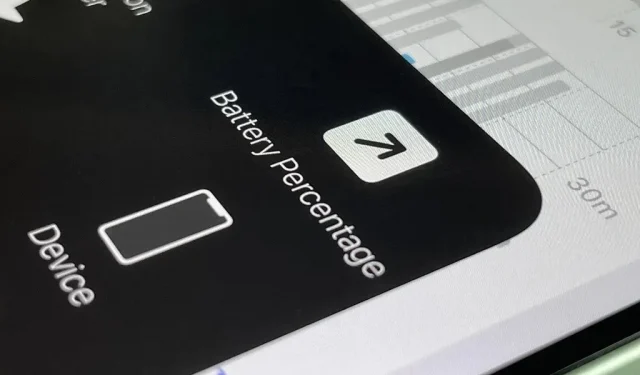
Quando você olha para a barra de status do seu iPhone, quase sempre vê o ícone da bateria, que fornece uma estimativa de quanta bateria resta antes de precisar carregar o dispositivo. O que você nem sempre verá é a porcentagem exata da bateria, mas existem várias maneiras de ocultá-la.
Se você possui um iPhone com botão Home e Touch ID, pode visitar “Bateria” no aplicativo Configurações e ativar “Porcentagem de bateria” para que apareça ao lado do ícone da bateria na barra de status. Além disso, toda vez que você ativa o Modo de baixo consumo, a porcentagem da bateria é exibida automaticamente na barra de status.
A Apple abandonou a alternância de porcentagem de bateria em todos os modelos de iPhone com Face ID porque o espaço para ícones da barra de status é limitado e o entalhe do sistema de câmera TrueDepth ocupa o centro. Isso também significa que, no modo de baixo consumo, o nível da bateria não será exibido na barra superior do seu iPhone.
Embora você não possa visualizar a porcentagem de bateria de zero a 100, como nos modelos Touch ID, há várias maneiras de desbloqueá-la e você pode se surpreender com quantas existem. Este guia se concentra em modelos de iPhone com Face ID, mas algumas das opções abaixo também funcionam em modelos com Touch ID.
Se você possui um desses modelos de iPhone, continue lendo
- iPhone X
- iPhone XS
- iPhone XS Max
- iPhone XR
- iphone 11
- iPhone 11 Pro
- iPhone 11 ProMax
- iPhone 12
- iPhone 12mini
- iPhone 12 Pro
- iPhone 12 ProMax
- iphone 13
- iPhone 13mini
- iPhone 13 Pro
- iPhone 13 ProMax
abra o centro de controle
Deslize para baixo no canto superior direito da tela para abrir o Centro de Controle e a porcentagem da bateria aparecerá na barra de status ao lado do ícone da bateria. Esta é a maneira padrão de visualizar a porcentagem de bateria em modelos de iPhone com Face ID.
Use o widget Baterias
Pressione e segure um papel de parede, ícone de aplicativo, pasta ou widget na tela inicial até que o Editor da tela inicial seja aberto e, em seguida, toque no botão de adição (+) no canto superior esquerdo. Encontre e selecione o widget Baterias e adicione qualquer um dos três tamanhos à sua tela inicial. Você pode pressionar e segurar um dos tamanhos de widget e arrastá-lo para o local desejado na tela inicial. Você também pode clicar em “Adicionar Widget” para colocá-lo na página da tela inicial atual.
Observe que o pequeno widget dois por dois exibirá apenas a porcentagem de bateria do seu iPhone quando nenhum acessório estiver conectado. Ao conectar seus AirPods, Apple Watch ou outro periférico Bluetooth que aceite o widget Baterias, você verá apenas uma estimativa aproximada com base no círculo ao redor do ícone do iPhone. Os tamanhos dois por quatro e quatro por quatro sempre terão um nível.
Pergunte à Siri
Se você gosta de falar ou digitar com a Siri, pode perguntar a ela quanto ainda resta de bateria. Abra a Siri como de costume e faça uma das seguintes perguntas. Você provavelmente poderia perguntar mais algumas opções, então use sua intuição e provavelmente obterá a resposta certa.
- Bateria?
- Qual é a minha porcentagem de bateria?
- Quanta bateria me resta?
- Porcentagem de bateria?
- A bateria acabou?
- Carga da bateria?
- A bateria está carregada?
Carregue seu iPhone
Toda vez que você começar a carregar seu iPhone, deverá ver a porcentagem atual da bateria assim que o carregamento começar, mas apenas na tela de bloqueio ou na Central de Notificações. Isso acontece se você estiver carregando sem fio com um carregador MagSafe ou estação de carregamento baseada em Qi de terceiros ou usando um cabo Lightning com um adaptador de energia ou computador .
- Com MagSafe Charger: Por alguns segundos, a animação circular de carregamento MagSafe ocupa a tela com “% de carga” abaixo dela.
- Com um carregador sem fio diferente: por alguns segundos, você verá um ícone de bateria sobre o papel de parede com “% de carga” abaixo dele.
- Com um cabo Lightning: Por alguns segundos, você verá um ícone de bateria sobre seu papel de parede com “% de bateria” abaixo dele.
Acordar na carga
Se você estiver carregando e ativando seu iPhone, “% Charged” substituirá brevemente a data na tela de bloqueio.
Parar de carregar
Quando você desconectar o iPhone do cabo Lightning ou removê-lo do carregador sem fio, esteja ele em uso ou no modo de hibernação, “% da bateria” substituirá brevemente a data na tela de bloqueio ou na Central de Ações. Se você não estiver em uma dessas telas no momento, verá apenas o ícone de carregamento da barra de status reverter para o ícone de bateria padrão.
Use um rótulo personalizado
O aplicativo Atalhos tem uma ação Obter nível da bateria que você pode usar para visualizar rapidamente o nível da bateria como um número entre zero e 100. Crie um novo atalho, adicione uma ação e adicione outra ação, como Visualização rápida ou Mostrar “. Result”, que exibirá o número recebido pela primeira ação. Em seguida, use o menu de configurações de atalho para adicionar um ícone para o atalho na tela inicial, que você pode tocar sempre que quiser saber.
: atribua um atalho para Back Tap ou AssistiveTouch
Se você não estiver na tela inicial, poderá usar outro método para abrir o atalho do nível da bateria. Vá para Configurações -> Acessibilidade -> Toque -> Pressione Voltar e atribua um atalho ao gesto de toque duplo ou triplo. Assim, você pode tocar na parte de trás do seu iPhone duas ou três vezes para ver a porcentagem da bateria.
Você também pode acessar o AssistiveTouch no menu Touch Accessibility e atribuir um atalho a uma ação personalizada, ou no menu de nível superior, ativar o AssistiveTouch e abrir o menu ou usar a ação personalizada para iniciar o atalho.
Use um aplicativo de terceiros
Aplicativos de terceiros na App Store também podem ler a porcentagem de bateria do seu iPhone, então você pode usar um deles se não gostar de nenhuma das opções acima. Alguns deles permitirão que você visualize o nível de bateria no aplicativo, enquanto outros também terão um widget que você pode usar. Abaixo está apenas uma pequena lista de aplicativos disponíveis.
- Carregar a Bateria Amperes Lite (Grátis)
- Bateria HD+ (grátis)
- Nível da bateria (US$ 0,99)
- Duração da bateria – Verifique o tempo de atividade (gratuito)
- Duração da bateria Doctor Pro (grátis)
- Porcentagem da bateria (grátis)
- Economizador de bateria – Monitore a duração da bateria e verifique o status do sistema (Grátis)
- Economia de bateria – Power Master (Grátis)
- Widget de bateria e monitor de uso (gratuito)
- Carregador mestre (grátis)
- Bateria de Nuvem (Grátis)
- Widget de uso e atividade do sistema (gratuito)
Da esquerda para a direita: Battery Life, Charger Master e Amp Lite.
Ver configurações da bateria
Você pode pensar que o menu Bateria em Configurações mostraria a duração exata da bateria restante, mas mostra apenas a porcentagem que seu iPhone foi carregado pela última vez na seção Últimas 24 horas ou Últimos 10 dias. “. Por exemplo, pode dizer “Última carga para 77%”, mas isso pode ter sido há algumas horas.
O gráfico do nível da bateria pode dar uma ideia melhor do nível atual da bateria, mas apenas na visualização das últimas 24 horas. Você pode clicar na hora no gráfico para focar nela e vê-la melhor em comparação com a chave de porcentagem à direita.



Deixe um comentário